php小编鱼仔启动U盘时,有时会遇到一个分区看不到的问题。这可能是由于分区格式不兼容或者分区损坏引起的。在这种情况下,我们可以尝试使用一些方法来解决这个问题。首先,我们可以尝试重新插拔U盘,或者尝试在不同的电脑上插入U盘。如果问题仍然存在,我们可以尝试使用磁盘管理工具来重新分区或修复分区。另外,一些第三方的U盘修复工具也可以帮助我们解决这个问题。总之,当启动U盘出现分区看不到的情况时,我们可以使用一些简单的方法来解决问题,以确保U盘正常使用。
这时候,有两种解决办法,第一种是使用PE,第二种是使用命令行修复。
方法一:
你可以使用PE工具来修复引导分区。市面上有许多可用的PE工具,其中微pe是一个不错的选择。它相对纯净且无广告。你可以去微pe的官网下载并尝试使用。
制作好PE启动盘后,在电脑插入U盘,然后重启电脑,进BIOS,在BOOT选择PE启动盘为第一顺序启动盘,然后保存。
进入PE后,选择修复工具进行修复引导就可以了,这里介绍四款软件。

三个工具
这三款都可以,如果你的电脑使用UEFI+GPT的采用“uefi引导修复”,BIOS+MBR的用前面两款都可以。
当然你也可以使用DISM++进行修复,如下图所示。
BIOS+MBR的引导分区一般在c盘,UEFI+GPT的ESP分区要自行分辨,一般只有十几兆大小,有些也有百来兆大小,很好分辨。

dism++ 选择修复引导
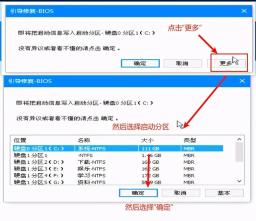
选择对应的引导分区进行修复
方法二:
命令行修复,这里也需要您有U盘启动盘,进入系统安装界面后,按快捷键进入命令行(按什么快捷键,请自行百度),我的电脑是FN+shift+F10,但不具参考性。
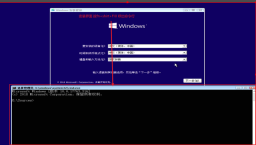
如果你原本的系统盘就是C盘,未做任何改动,请忽略前7步,直接第8步。
依次输入命令行:
1、diskpart(进入磁盘管理器)
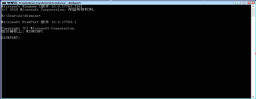
2、list disk(显示磁盘列表,你有多少个硬盘,就显示几个)

3、select dist X (X为磁盘列表上的编号,第一个磁盘为0,第二个磁盘为1,以此类推,通常为select dist 0 )
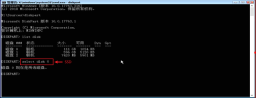
4、list partition (显示分区列表,你的硬盘有多少个分区都会列出来)

5、select partition x (选择引导分区所在的分区)

6、assign letter=c (设置当前分区的盘符,BIOS+MBR一般是assign letter=c;UEFI+GPT的可设置靠后的几个字母做p盘符,如assign letter=s)

7、exit 退出

8、修复引导分区
A、BIOS+MBR 系统安装方式:(注意命令行空白处为空格,只需要一个空格即可)
在命令提示窗,输入bcdboot C:Windows /l zh-cn
即:从系统盘C:Windows系统目录中复制启动文件,修复系统启动环境。
B、UEFI+GPT 系统安装方式:
用命令行将ESP分区装载为s盘(用上述1-7步进行设置),也可以挂载为其他盘Z。
在命令提示窗,输入bcdboot C:Windows /s S: /f uefi /l zh-cn (如:EXP分区为Z盘,则输入 bcdboot C:Windows /s Z: /f uefi /l zh-cn )
即:从系统盘C:Windows目录中复制UEFI格式的启动文件到ESP分区中,修复系统启动环境。
综合难易程度考虑,建议使用方法一
以上是启动u盘有一个分区看不到的详细内容。更多信息请关注PHP中文网其他相关文章!
![原子心脏游戏还没有准备好加载此保存[已解决] -Minitool](https://img.php.cn/upload/article/001/242/473/174594541048769.jpg?x-oss-process=image/resize,p_40) 原子心脏游戏还没有准备好加载此保存[已解决] -MinitoolApr 30, 2025 am 12:50 AM
原子心脏游戏还没有准备好加载此保存[已解决] -MinitoolApr 30, 2025 am 12:50 AM由于某些原因,您可能会遇到“游戏还没有准备好加载此保存”错误。在这篇文章中,PHP.CN收集了问题的可能原因,并为您提供了5种故障排除方法。
 专家Windows X-Lite最佳11 24H2安装指南Apr 30, 2025 am 12:49 AM
专家Windows X-Lite最佳11 24H2安装指南Apr 30, 2025 am 12:49 AM如果您需要在较低的配置计算机上享受Windows 11 24H2,则可以下载Windows X-Lite最佳11 24H2 HOME或PRO。在这里,PHP.CN软件上的这篇文章旨在向您展示Windows X-Lite最佳11 24H2下载并安装。
 无支撑的PC意外接收Windows 11 22H2 -MinitoolApr 30, 2025 am 12:48 AM
无支撑的PC意外接收Windows 11 22H2 -MinitoolApr 30, 2025 am 12:48 AMMicrosoft意外将Windows 11 22H2释放到Release Preview Channel中的Windows Insiders。一些用户认为Microsoft改变了Windows 11的硬件和系统要求。但是,这只是Windows 11中的一个错误。您可以follo
 如何在Windows 11/10/8/7上使用屏幕上的键盘? - MinitoolApr 30, 2025 am 12:47 AM
如何在Windows 11/10/8/7上使用屏幕上的键盘? - MinitoolApr 30, 2025 am 12:47 AM屏幕键盘是一个虚拟键盘,可在Windows 11/10/8/7上使用。如果您不知道如何在Windows计算机上打开并使用它,则可以从php.cn软件中阅读此帖子以获取一些相关信息。
 privadovpn免费下载Windows,Mac,Android,iOS -MinitoolApr 30, 2025 am 12:46 AM
privadovpn免费下载Windows,Mac,Android,iOS -MinitoolApr 30, 2025 am 12:46 AMPrivadOVPN是用于Windows,MacOS,Android,iOS,Android TV等的免费VPN服务。使用此免费VPN,您可以在线访问任何内容而无需位置限制,并在浏览Internet时匿名保持匿名。检查如何下载和安装
 如何在iPhone/android/笔记本电脑上删除蓝牙设备? - MinitoolApr 30, 2025 am 12:44 AM
如何在iPhone/android/笔记本电脑上删除蓝牙设备? - MinitoolApr 30, 2025 am 12:44 AM无线蓝牙为人们带来了现代生活的许多便利。当您不想连接蓝牙设备时,您可以选择忘记它。但是,当您要重新建立连接时,如何重新连接并删除蓝牙呢?
 Netflix观看电影和电视节目的10个最佳VPN -MinitoolApr 30, 2025 am 12:43 AM
Netflix观看电影和电视节目的10个最佳VPN -MinitoolApr 30, 2025 am 12:43 AM要观看各种Netflix电影和电视节目,您可以使用VPN服务。这篇文章介绍了一些最佳的免费Netflix VPN供您参考。有关更多有用的计算机教程和工具,您可以访问php.cn软件官方网站。
 Discovery Plus错误400 - 它是什么以及如何修复? - MinitoolApr 30, 2025 am 12:42 AM
Discovery Plus错误400 - 它是什么以及如何修复? - MinitoolApr 30, 2025 am 12:42 AM当您在Discovery Plus上观看自己喜欢的电视节目和电影时,Discover Plus Plus错误400是一个通常的问题。 PHP.CN网站上的本文将介绍Discovery Plus 400和一些解决方案。


热AI工具

Undresser.AI Undress
人工智能驱动的应用程序,用于创建逼真的裸体照片

AI Clothes Remover
用于从照片中去除衣服的在线人工智能工具。

Undress AI Tool
免费脱衣服图片

Clothoff.io
AI脱衣机

Video Face Swap
使用我们完全免费的人工智能换脸工具轻松在任何视频中换脸!

热门文章

热工具

WebStorm Mac版
好用的JavaScript开发工具

SublimeText3 Mac版
神级代码编辑软件(SublimeText3)

PhpStorm Mac 版本
最新(2018.2.1 )专业的PHP集成开发工具

Dreamweaver CS6
视觉化网页开发工具

适用于 Eclipse 的 SAP NetWeaver 服务器适配器
将Eclipse与SAP NetWeaver应用服务器集成。





